不少玩家玩《尼尔机械纪元》PC版都遇到了卡顿、帧数低等问题,下面为大家带来“UHSA02特区”分享的《尼尔机械纪元》配置优化详细教程,教程中将讲解N/A卡优化方法,以及优化补丁使用方法,希望对大家有所帮助。
众所周知,《尼尔机械纪元》PC版的优化很差,其官方的最低配置简直高的吓人,完全没有“最低配置”的特色,甚至有成本上万的外星人品牌的用户都大呼卡顿。所以说,这个游戏的配置已经俨然成为了我们接触体验这个游戏的第一道难关。
从反馈数据来看,我们已经联合起来创造了一个个奇迹,我们不仅将流畅的定义矫正刷新【15帧以上即可达到感官流畅】,更将本游戏的最低配置刷新到了一个近乎奇迹般的水平——GT930M/GT630。甚至远古的费米架构的机器都在优化后可以流畅运行。与官方的最低配置:GTX770相比,我们已经创造了奇迹。
因此,在此特意重新整理了一下数据与已有的优化方案,系统的写了这个教程。
本文内容简介
1.介绍《尼尔机械纪元》的官方最低配置与推荐配置
2.想体验高画质的玩家,个人推荐的一些配置与价格【仅供具备独立经济条件且资金周转情况良好的朋友参考】
3.目前实测的可以流畅运行《尼尔机械纪元》的最低配置【包括单独的装配NVIDIA显卡机器最低配置和装配AMD显卡机器机器最低配置。同时还包括INTEL核芯集成显卡机器最低配置】
4.未达官方标准或勉强达标的AMD显卡机器的自主优化办法
5.未达官方标准或勉强达标的NVIDIA显卡机器的自主优化办法
注意本帖测评的各路最低配置都是笔记本移动级硬件。而一般我会放出与之相当的台式机桌面级硬件的参数。一般情况下,同名台式机桌面级硬件的性能是优于笔记本的。

1.PC版官方配置需求
最低配置
系统: Windows7 64 bit, Windows8.1 64 bit, Windows10 64 bit不支持32位
CPU: i3 2100或更好或AMDA8–6500或更好
内存: 4 GB或更多
硬盘空间: 50 GB
显卡: GTX 770显存2GB或更好或AMD Radeon R9 270X显存2GB或更好
声卡: 兼容DX11
网络连接: 有宽带连接
分辨率: 1280 × 720
推荐配置
系统: Windows7 64 bit, Windows8.1 64 bit, Windows10 64 bit不支持32位
CPU: i5 4670或更好或AMD A 10–7850 K或更好或
内存: 8 GB或更多
硬盘空间:: 50 GB
显卡: GTX 980 显存4GB或更好或AMD Radeon R9 380X显存4GB或更好
声卡: 兼容DirectX1
这里我们只关注几大核心参数:CPU,显卡,内存,硬盘。
从官方配置可以看出,本游戏的要求非常高,但是从已知的公认情报来看,本作的画质似乎并未达到如此高要求水平应有的画质水平。所以为什么官方的最低配置如此之高?原因很简单,这是一款PS4主机移植游戏。匆忙间的移植很有可能使得游戏制作组没有多少时间去细细的优化游戏,所以才导致了这样的极高的最低配置。
那么我先来为有能力更换机器硬件的朋友推荐几款适合该游戏的机器【无商业含意,纯根据官方数据配置】
2.顶级PC配置
喜欢DIY组装机且具备一定经济实力的朋友可以看这里:
CPU:I7 7700K 【2800元】
显卡:GTX1080TI 【5699元】
主板:华擎Z170 Extreme6 【1389元】
内存:威刚XPG DDR4 2400 16G X2 【789元】
SSD:三星MZ-75E500B/CN 500GB 【1199元】
硬盘:西部数据蓝盘1TB 【349元】
电源与散热自行根据喜好选择。
该配置理论上可以无压力全特效最高画质跑目前绝大部分AAA级大作,当然也包括部分优化不良的移植游戏,比如我们的《尼尔机械纪元》。
而比这一顶级配置低一个价位或者两个价位档次的配置可以参考CPU天梯图与显卡天梯图,自行将配置下延一到三代产品【马甲产品这里也算一代】。虽然说这种下延并不是正确的合理搭配机器的方法。但是绝对是最省事的方法。
而希望使用移动级硬件机器的朋友可以参考一下目前的主流各大电脑厂商的笔记本。价格区间普遍在7600--20000元的产品都是你们的选择。
3.最新的实测最低配置
装配独立AMD显卡的机器:
CPU:英特尔 酷睿I5-6200U/2.3GHZ 双核
显卡:AMD Radeon R5 M335【显存:2GB】
硬盘:120GB【单分区总容量/实际用到的容量在50GB左右】
内存:4GB【镁光 DDR3L 1600MHz】
系统:WIN10【64位】
装配独立NVIDIA显卡的机器:
CPU:英特尔 酷睿I5-5200U/2.2GHz 双核
显卡:NVIDIA Geforce 930M【GT930M/显存:2GB】
硬盘:139GB【单分区总容量/实际用到的容量在50GB左右】
内存:4GB【金士顿 DDR3L 1600MHz】
系统:WIN7【64位】
主核芯显卡的机器最低配置:
CPU:I5-6200U
内存:4GB
系统:WIN10
硬盘:120GB
该配置目前尚未实际进入游戏场景进行测试,只是成功的启动了游戏,并且开场帧数稳定在了25帧。还需要进一步深入测试。
以上配置均在采取特殊优化后表现出了极好的表现,全部在全低特效参数下达到了全游戏场景流畅运行。与官方要求的最低配置GTX770相比,他们可以说比GTX770差了不是一代两代,这些配置是真正的入门级配置。也是足以覆盖绝大部分用户配置的【合理最低配置】。
那么如果直接使用这些配置的机器去运行《尼尔机械纪元》,等待你的或许是卡爆的画面甚至直接无法运行,那么该怎么做才能使自己的机器冲刺到流畅线呢?下面开始正片。
4.AMD显卡优化方法
未达到官方配置或勉强及格的主AMD显卡机器的自主优化方法:
第一步:在桌面右键,在呼出的子菜单里点REDAON配置【也就是调出AMD显卡控制面板】
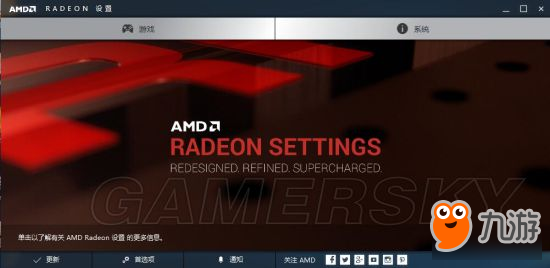
第二步:点击Radeon控制面板下面的【首选项】,然后在首选项页面点【Radeon更多设置】
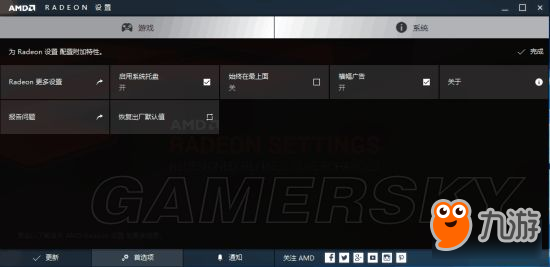
第三步:在弹出的Radeon附加设置中点击【可切换显示卡全局设置】,然后点电池与可插入下面的下拉列表,选中【最大化性能与最佳性能】然后保存这些设置或者直接点应用
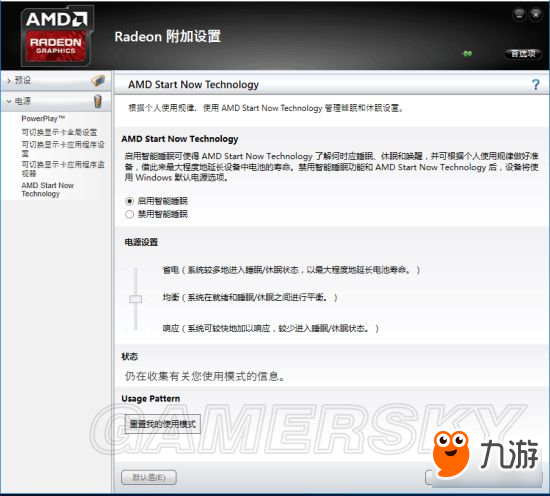

第四步:点击左边的【可切换显示卡应用程序设置】,点【所有应用设置】右边的【添加程序】在弹出的浏览窗口里找到《尼尔机械纪元》的安装根目录,选中.exe后缀的启动程序。然后在【所有应用程序】的列表里可以看到新添加的《尼尔机械纪元》的启动程序,选中它,在右边的图形设置里点下拉菜单,选【高性能】
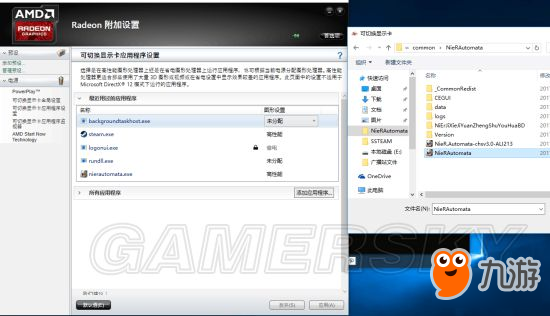
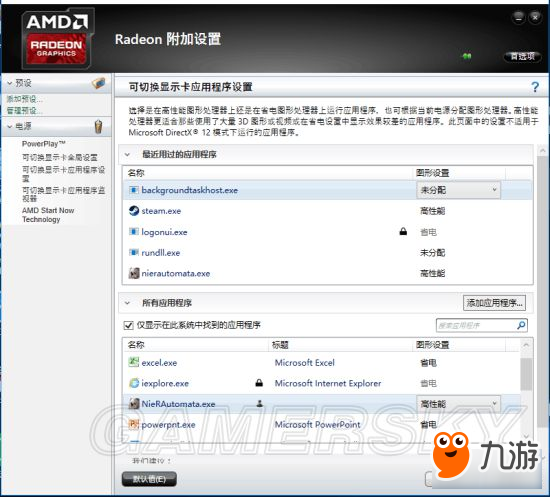
第五步:关闭Radeon附加设置界面,回到原RADEON控制面板点上面的【游戏】
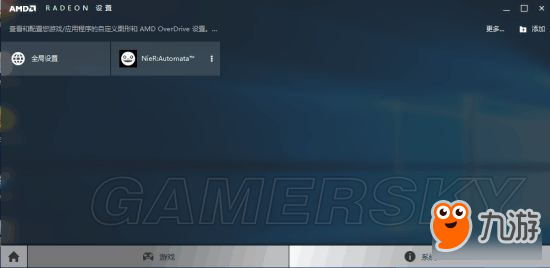
第六步:在点开的游戏界面里能看到《尼尔机械纪元》的图标,单击图标进入具体的显卡参数配置页面
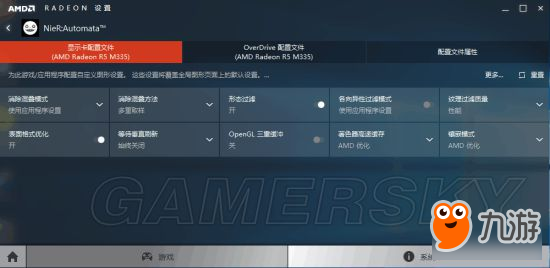
第七步:按照图中参数进行设置,这里进行文字复述:
消除混叠模式:使用应用程序设置
表面格式优化:开
消除混叠方法:多重取样
等待垂直刷新:始终关闭
形态过滤:开
OpenGL三重缓冲:关
各向异性过滤模式:使用应用程序设置
著色器高速缓存:AMD优化
纹理过滤质量:性能
镶嵌模式:AMD优化
至此,游戏外显卡优化完毕。另外PS:本机器的显卡驱动程序是15.20.1045-150622a-185843C-Dell【戴尔电脑】
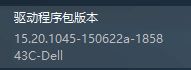
附上一张AMD控制台的解说图

游戏优化补丁
然后进入游戏本身优化阶段:
进入官网页面后直接找到排在最上面的最新版本文件。然后点击DOWNLOAD区域里的第一个FAR文件进行下载。
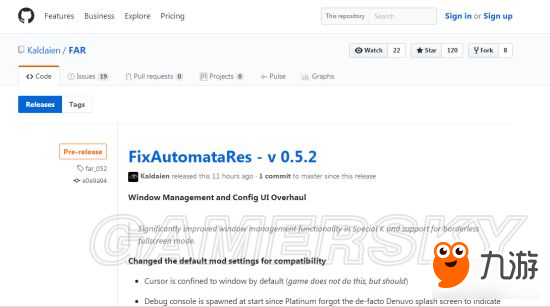
2.下载好优化补丁后直接将压缩包剪切复制到游戏的安装目录下,安装目录一般为【X(主盘符):xxxx(可能的子级文件夹):Steam/Steamapps/common/NierAutomata。注意整个游戏的安装目录从主盘符后的子级文件夹开始,必须保持没有中文,也不能出现无法识别的奇怪符号,比如斜杠,星号这种非常规名字(理论上你也无法这样命名windows文件)】
3.在安装目录下解压补丁压缩包到当前文件夹。
4.文件解压完成后,最小化当前窗口,打开STEAM客户端,打开游戏,游戏正常启动后,如果补丁位置放置正确成功生效的话,你会在画面左上方看到一大堆不停刷新数据的黄色监控数据栏。这玩意虽然很碍眼,但是代表你补丁已经成功生效了。这个时候不需要再进入游戏场景了。停在首页标题画面即可。停留几秒后直接退出游戏。【黄色数据流可以按ctrl+shift+O隐藏】【初次安装会弹出一个询问窗口,点remind menever即可。如果长时间没有反应可以直接关闭游戏不理】
5.这时候再看你的游戏安装目录,你会看到新生成了一个FAR.ini文件。右键该文件选择打开方式为记事本。打开后,修改GlobalIlluminationWorkgroups=128为GlobalIlluminationWorkgroups=0然后点保存,关闭该文件。
6.此时优化就已经完成了一大半,我们开始进一步优化。从STEAM客户端启动游戏。
然后在游戏标题页按下 ctrl+shift+backspace(常用的那个大删除键,不是delet删除与空格键)。在这之前记得将输入法切换回系统默认。
7.在弹出的蓝色窗口中,我习惯称呼他为GI调控窗。在GI窗口中找到Nier:Automate栏。在Ambient Occlusion选项中,选择后面的选项,即800X450后面的那个选项,意思是采用本地设置【具体原理见作者更新日志,大致应该是修正游戏内某些渲染分辨率与本地机器分辨率不符的错误】
8.调节lighting项目下的GI光照参数为off或者LOW。这两个是最大化性能,选择medium可以达到画质与帧数的平衡,建议中等配置的机器打med选项。
9.在Framerate选项中点选第一个解锁60帧锁定。选中该选项后,可以大幅度提升画面流畅度。但是对于高配机器来说,可能存在关键画面显示速度过快的问题。后面的第二个Use Busy Wait For CappedFPS关掉【点空前面的选项】
10.看Framerate Limiter栏目。将该栏目下的滑块直接拉到最右边,这里我建议不管什么配置,一律拉到最右边。也就是0.750.反正对画质影响不大。
11.然后下面的direct3D设置,这里看你的机器装的是什么3D驱动文件就选什么选项。一般不需要变更,据传DX12的效果是最佳的。也就是win10专用的那个驱动。正常情况下,这里不需要管。
【图中是最原始的参数设置。Post-processing下的bloom是不需要选后一个的,亲测只需要维持默认的800X450即可,选后面反而掉帧。然后Framerate中的Use Busy···选项可以去掉,图中是默认选中的,去掉可以轻微提一点点,原理未知】
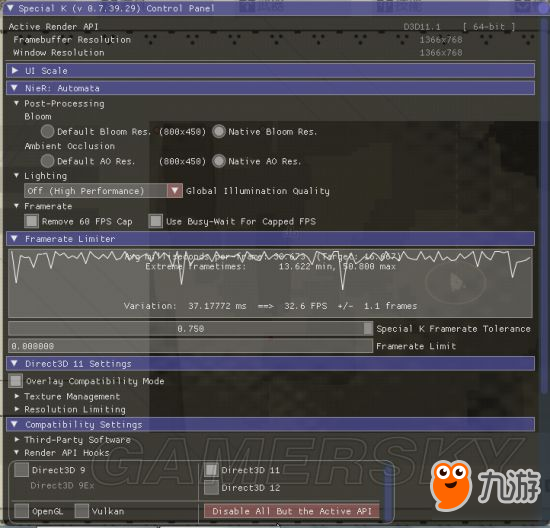
补充
1.post processing可以选择默认选项。中高配机器可以选择后面的选项
2.use busy wait模式仅限于给运算频率较高的CPU使用,笔记本低配低压U使用后效果不明显,但可以使用
针对优化补丁的一些问题:
1.优化补丁与安装目录必须都保持无中文
2.必须安装VC2015程序包
3.可能与中文补丁有冲突
4.出现启动后黑屏的,尝试删除补丁后启动游戏设置分辨率为800X600,然后再打优化,再进入游戏逐渐调高分辨率
5.如果有FAR文件生成,并且参数修改成功,游戏内无黄色监控数据也无法呼出GI控制台【正确说法应该是FAR补丁游戏内UI调控窗,我习惯称之为GI控制台】,此时补丁不一定打失败了。你可以考虑直接在游戏外修改.ini文件的参数来达到相同的效果。具体修改方法可以参考补丁作者的更新日志。
6.目前出现一个严重问题尚无解决方法,那就是优化后,会对电脑上其他游戏的运行造成极大的影响,直接影响就是帧数大幅下降,优化降低,变卡顿,甚至直接不明原因锁帧。
至此AMD显卡机器优化方法结束。下面开始主NVIDIA显卡机器的优化方法。
5.NVIDIA显卡优化方法
第一步:在桌面的空白处右键,在呼出的子菜单中点NVIDIA控制面板。
第二步:点【设置physx配置】在选择physx处理器下的下拉列表里选择你的独立NVIDIA显卡。然后点应用。
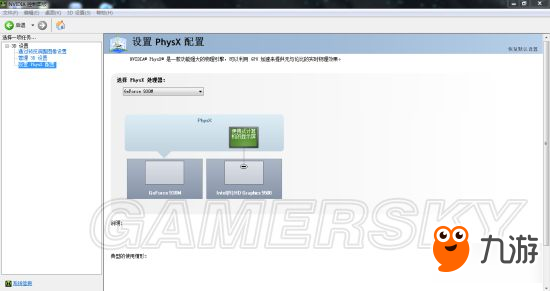
第三步:点【通过预览调整图像设置】中的【使用我的优先选择,侧重于】将滑块拉到最左即性能最优先。点应用保存。
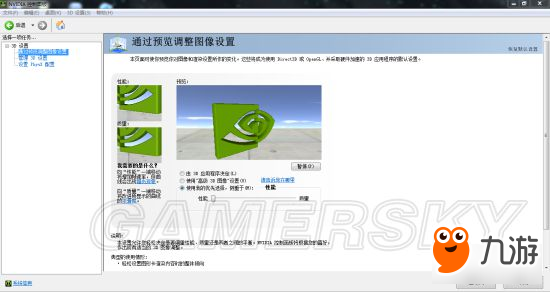
第三步:点【管理3D设置】在【选择要自定义的程序】右边的【添加】,然后点【浏览】找到《尼尔机械纪元》的启动文件,确定即可。
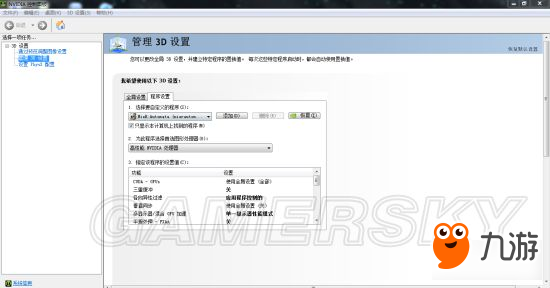
第四步:在【为此程序选择首选图形处理器】下的下拉列表里选择【高性能NVIDIA处理器】
第五步:开始设置具体的【指定该程序的设置值】
三重缓冲:关
各向异性同步过滤;应用程序控制
垂直同步:关闭
多显示器/混合GPU加速:单一显示器性能模式
平滑处理-FXAA:关
平滑处理-模式:应用程序控制的
最大预渲染帧数:1
电源管理模式:最高性能优先
着色缓存器:开
纹理过滤-三线性优化:开
纹理过滤-各向异性采样优化:开
纹理过滤-负lod偏移:锁定
纹理过滤-质量:高性能
没有提及的选项一律使用默认全局设置即可。
然后进入游戏内优化,这里与AMD游戏内优化方法一样。不再重复
如转载涉及版权等问题,请作者与我司联系,我司将在第一时间删除或支付稿酬。









 粤公网安备44010602000283号
粤公网安备44010602000283号

全部评论